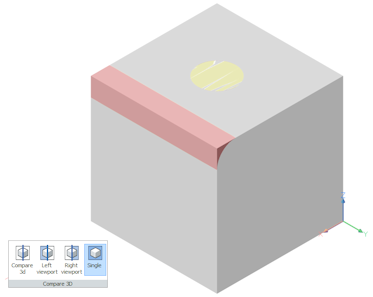Сравнение 3D моделей
Команда: 3DCOMPARE.
Вы можете выполнить сравнение 3D моделей, сохраненных в двух .dwg файлах, включая те, которые были получены путем импорта в BricsCAD файлов других форматов. Инструмент эффективно обрабатывает большие модели и формирует отчет об обнаруженных отличиях на панели Обозреватель конструкции. Поддерживаются различные режимы визуализации.
Определения
3D модель представляет собой .dwg файл c одним или несколькими 3D телами или поверхностями. При сравнении двух 3D моделей BricsCAD сначала пытается автоматически выровнять модели в 3D пространстве. Затем выполняется сравнение геометрии всех граней 3D тел и поверхностей с учетом заданного допуска. Если каждой грани в первом файле соответствует аналогичная грань во втором файле и наоборот, такие модели считаются одинаковыми. Если какая-либо грань в первом файле не имеет аналогичной грани во втором файле или совпадает только часть этой грани, такие модели считаются различными. Таким образом, отличие - это грань или часть грани 3D тела или поверхности, для которых не найдены соответствующие грани или части граней в другом файле. Если два и более отличия модели имеют смежную геометрию, они группируются вместе.
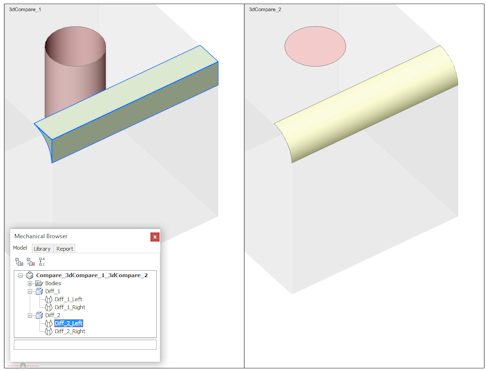
Панели инструментов
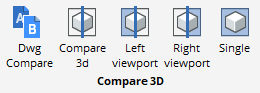
Визуализация
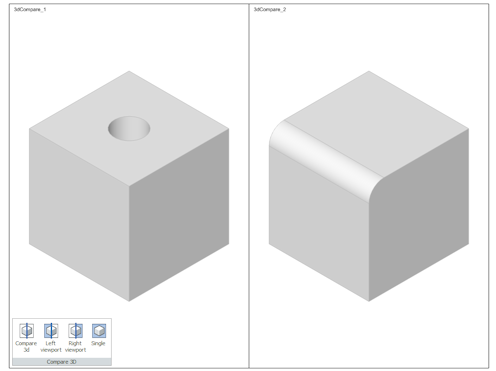
Режим отображения моделей при сравнении определяется с помощью системной переменной 3DCOMPAREMODE. Если значение переменной 3DCOMPAREMODE не равно 0, модель отображается полупрозрачной, а обнаруженные отличия выделяются разными цветами. Для каждого отличия используется свой цвет. Используя контекстное меню Обозревателя конструкции, вы можете приблизить каждое отличие для более удобного просмотра.
- Нажмите кнопку Левое окно (
 ) и/или Правое окно (
) и/или Правое окно ( ).
).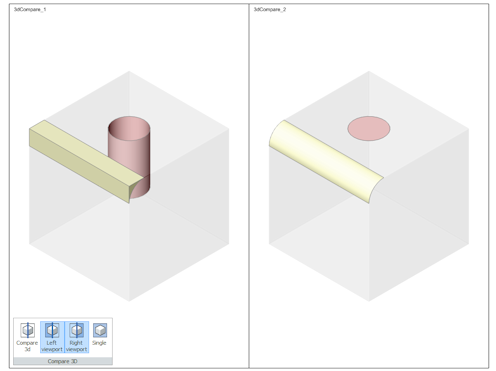
- Дважды щелкните в одном из видовых окон.
-
Используйте мышь/клавиатуру для изменения отображения модели.
Пример: Приблизить/Отдалить или поворот.
Отображение модели во втором окне будет синхронизироваться автоматически. Это позволит выполнить подробное сравнение элементов обеих моделей.
Альтернативный вариант:
Нажмите кнопку Единое окно ( ).
).
Найденные отличия отобразятся в пространстве модели.